Verizon은 대부분 4G 및 5G에서 안정적인 서비스를 제공하지만, 내 전화기에 하루 종일 무작위로 서비스가 없다고 표시된다는 사실을 알게 되었습니다.
나는 일시적으로 문제를 해결할 수 있었고 며칠 후 문제가 다시 발생하여 인터넷과 전화를 걸 수 없었습니다.
그 시점에서 문제를 영구적으로 수정하는 것이 내 임무가 되었기 때문에 온라인에서 솔루션을 찾고 Verizon이 수정 방법으로 권장하는 것을 보기로 결정했습니다.
많은 문제를 해결하는 데 도움이 되는 기술 문서와 포럼 게시물을 몇 시간 동안 읽은 후 Verizon 연결의 연결 문제를 영구적으로 해결할 수 있는 방법을 배웠습니다.
나는 그 연구의 도움으로 이 기사를 만들었습니다. 이 기사를 읽고 나면 Verizon 연결이 끊어진 이유와 몇 초 만에 해결할 수 있는 방법을 알 수 있을 것입니다.
Verizon 전화에서 서비스가 제공되지 않으면 전화를 다시 시작해 보십시오. 그래도 작동하지 않으면 SIM 카드를 빼냈다가 잠시 기다렸다가 다시 넣으십시오.
다시 시작해도 문제가 해결되지 않는 경우 서비스 없음 문제를 해결하기 위해 사용할 수 있는 다른 방법이 무엇인지 계속 읽으십시오.
Verizon이 무작위로 서비스를 잃는 이유는 무엇입니까?


Verizon은 다른 모든 모바일 네트워크 제공업체와 마찬가지로 전화를 걸고 휴대폰의 셀룰러 데이터 연결을 사용할 수 있도록 장비와 스마트폰이 올바르게 작동하는지 여부에 의존합니다.
때때로 이러한 요소는 소프트웨어 버그이거나 하드웨어 버그 또는 오작동하는 구성 요소와 같은 더 심각한 문제가 될 수 있습니다.
이로 인해 물리적으로 타워의 범위에서 벗어나는 일반적인 상황을 제외하고 Verizon 서비스를 잃게 될 수 있습니다.
다행히 예상치 못한 서비스 손실을 처리하는 것은 다소 간단하며 내가 권장하는 수정 작업은 몇 분 이내에 완료할 수 있습니다.
복구할 수 없는 문제는 거의 발생하지 않으므로 모바일 인터넷과 셀룰러 네트워크를 다시 사용할 수 있도록 제가 이야기할 내용을 시도해 볼 가치가 있습니다.
APN 재구성
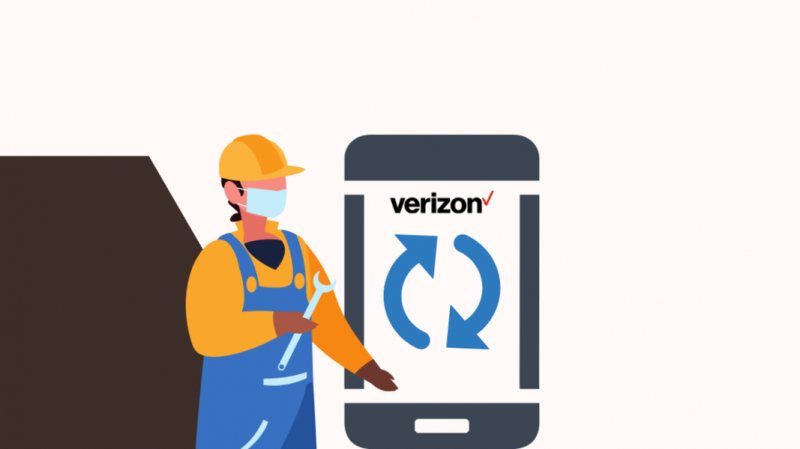
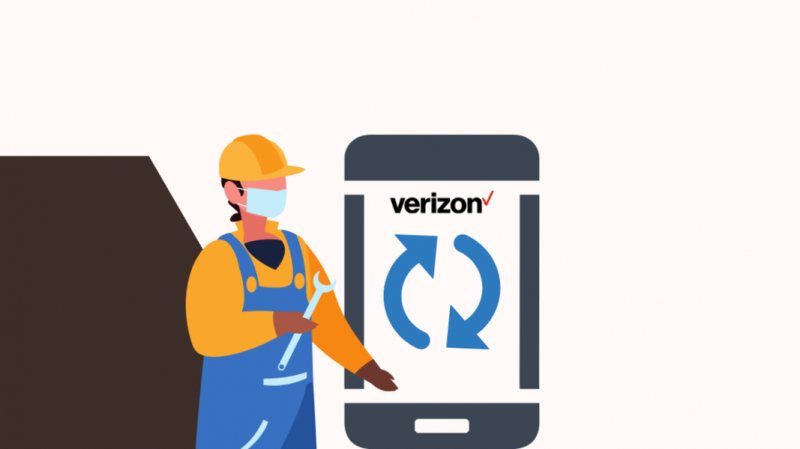
전화기에서 사용하는 액세스 포인트 이름이 올바르게 구성되지 않았기 때문에 Verizon 전화기가 근처 타워에 안정적으로 연결되지 않을 수 있습니다.
재구성하면 트릭을 수행해야 하지만 계속하기 전에 APN에 대한 올바른 설정을 알아야 합니다.
Android용 APN 설정은 다음과 같습니다.
- 이름: 인터넷/MMS2
- APN: vzwinternet
- MMSC: http://mms.vtext.com/servlets/mms
- 멀티미디어 메시지 포트: 80
- APN 유형: 기본, supl, mms
- APN 프로토콜: IPv4/IPv6
- APN 로밍 프로토콜: IPv4
iOS 설정은 다음과 같습니다.
- APN: vzwinternet
- MMSC: http://mms.vtext.com/servlets/mms
- MMS 최대 메시지 크기: 1048576
- MMS UA 교수 URL: http://www.apple.com/mms/uaprof.rdf
APN 편집은 Android 및 iOS 기기 모두에서 가능하며 권장 설정에서 언급하지 않은 설정이나 필드는 변경할 필요가 없으므로 공백으로 둘 수 있습니다.
iOS 기기의 경우 Verizon이 자동으로 구성하도록 하여 APN 설정을 새로고침할 수도 있습니다.
이것을하기 위해:
- 이동 설정 > 셀룰러 > 셀룰러 데이터 .
- 고르다 이동통신사 설정 사용 아래에 셀룰러 데이터 .
전화기에서 새 APN을 재설정하거나 입력하면 변경 사항이 적용되도록 장치를 다시 시작하고 Verizon 서비스가 무작위로 손실되는지 다시 확인하십시오.
휴대전화 다시 시작
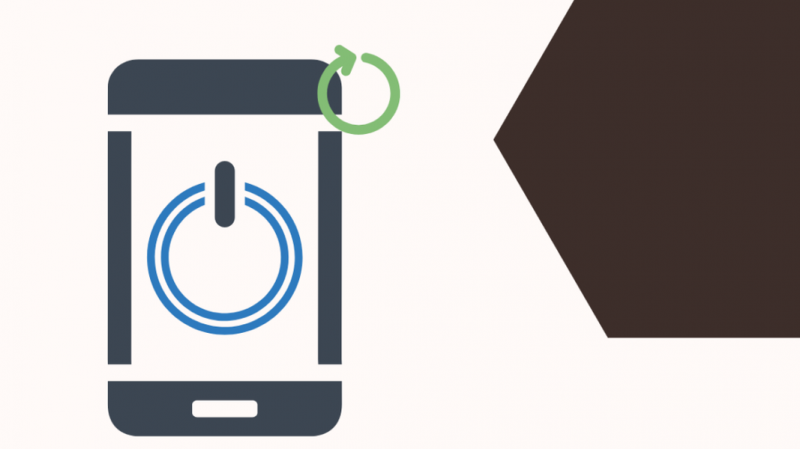
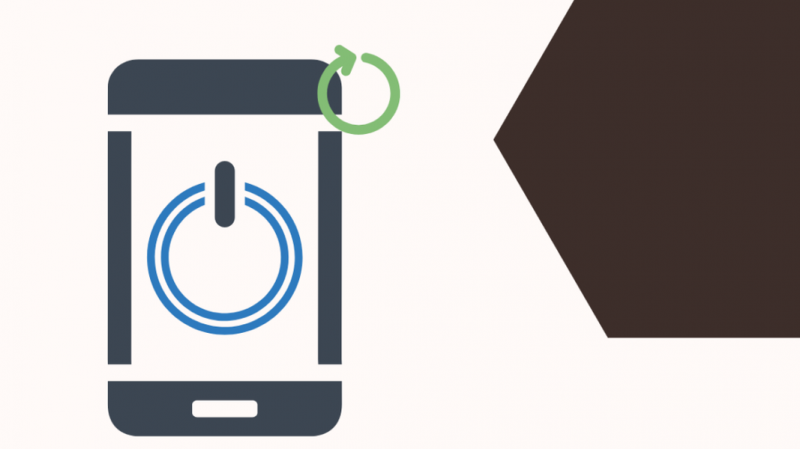
APN을 재구성하면 일부 경우에만 작동할 수 있으므로 다음으로 가장 좋은 방법은 전화기를 여러 번 다시 시작하는 것입니다.
일반적으로 문제는 처음 다시 시작하면 해결되지만 경우에 따라 몇 번 더 시도해야 할 수도 있습니다.
iOS 기기를 다시 시작하려면:
아이폰 X, 11, 12, 13
- 슬라이더가 나타날 때까지 볼륨 버튼 중 하나와 측면 버튼을 길게 누릅니다.
- 슬라이더를 끌어 끕니다.
- 다시 켜려면 Apple 로고가 나타날 때까지 측면 버튼을 길게 누릅니다.
iPhone SE(2세대), 8, 7 또는 6
- 슬라이더가 나타날 때까지 전화기 측면에 있는 버튼을 길게 누릅니다.
- 슬라이더를 끌어 끕니다.
- 다시 켜려면 Apple 로고가 나타날 때까지 측면 버튼을 길게 누릅니다.
iPhone SE(1세대), 5 및 이전 모델
- 슬라이더가 나타날 때까지 전화기의 상단 버튼을 길게 누릅니다.
- 슬라이더를 끌어 끕니다.
- 다시 켜려면 Apple 로고가 나타날 때까지 상단 버튼을 길게 누릅니다.
Android 기기를 다시 시작하려면:
- 전원 설정이 나타날 때까지 전원 버튼을 길게 누릅니다.
- 전원 끄기 또는 다시 시작을 누릅니다.
- 전원 끄기를 탭한 경우 전화기가 꺼질 때 전원 버튼을 길게 눌러 다시 켜십시오. 다시 시작을 누른 경우 이 단계를 건너뜁니다.
- 전화가 다시 켜지면 셀룰러 서비스를 확인하십시오.
Verizon 연결을 계속 모니터링하여 이전처럼 다시 연결이 끊어지는지 확인하고 연결이 계속 끊어지면 몇 번 더 다시 시작하세요.
Verizon SIM 카드 다시 삽입
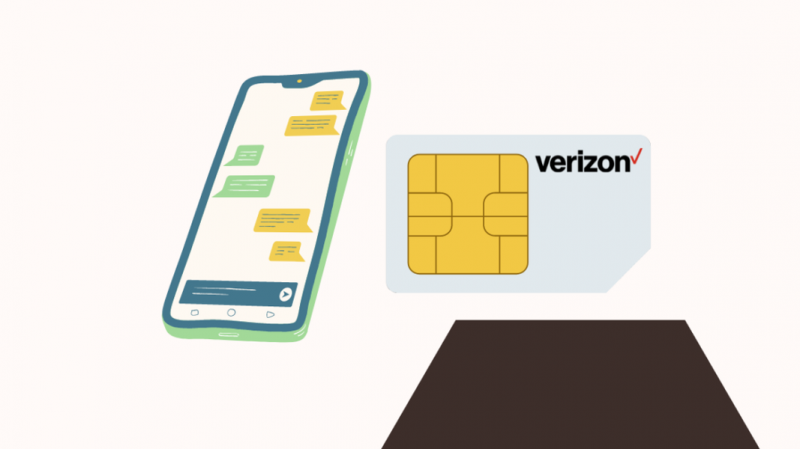
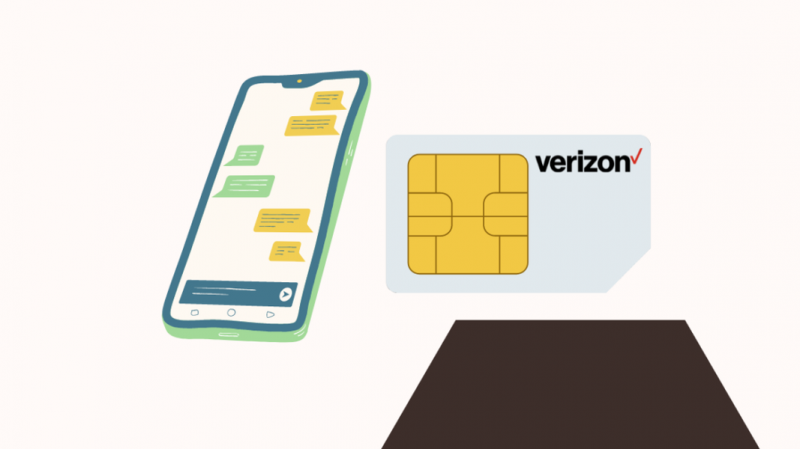
때때로 Verizon과의 연결이 끊어지면 SIM 카드에 문제가 있을 수 있으며 대부분의 경우 SIM을 제거했다가 다시 삽입하면 문제를 해결할 수 있습니다.
이렇게 하려면 다음 단계를 따르세요.
- 휴대전화와 함께 제공된 SIM 추출 도구를 받으세요. 또는 주변에 있는 종이 클립을 사용할 수도 있습니다.
- SIM 트레이 근처의 작은 핀홀에 도구나 클립을 삽입하고 딸깍 소리가 날 때까지 밀어 넣습니다.
- 트레이가 튀어나와야 하므로 끝까지 꺼내고 1분 이상 기다리십시오.
- SIM 트레이를 조심스럽게 다시 삽입하고 딸깍 소리가 날 때까지 밀어 넣습니다.
- 휴대전화를 다시 시작합니다.
전화가 다시 켜지면 평소와 같이 하루를 보내고 Verizon 서비스에 대한 연결이 다시 끊어지는지 확인하십시오.
버라이즌에 문의
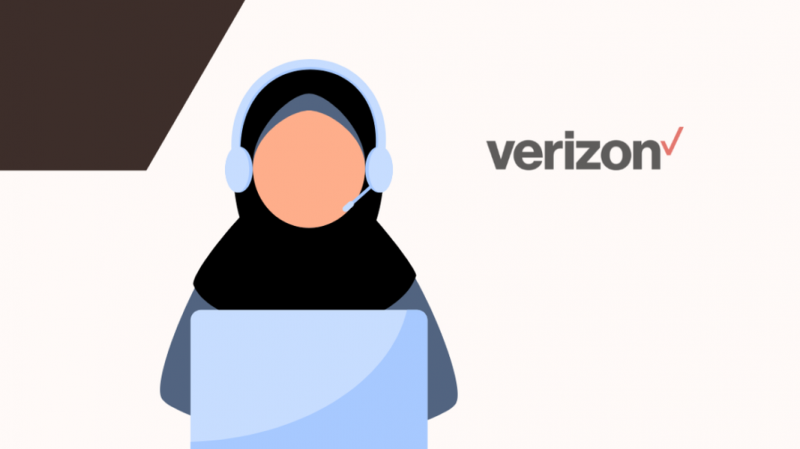
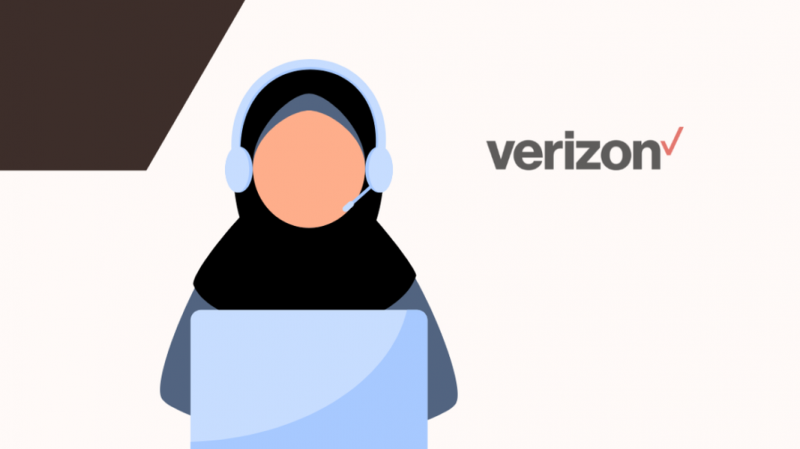
SIM을 다시 삽입해도 작동하지 않으면 다음을 수행하는 것이 좋습니다. Verizon에 연락 그들이 겪고 있는 문제를 살펴보라고 요청하세요.
전화의 문제가 무엇인지 알게 되면 즉시 문제를 해결할 수 있습니다.
그것을 사용하여 찾을 수있는 상점 중 하나에 가져와야 할 수도 있습니다. Verizon의 매장 찾기 .
휴대전화 재설정
전화 재설정은 다른 방법이 작동하지 않는 경우 수행해야 하는 최후의 수단이며 Verizon에서도 문제를 해결할 수 없습니다.
전화기를 재설정하면 전화기의 모든 데이터 또는 개인 설정이 지워지고 장치의 모든 계정에서 로그아웃됩니다.
휴대전화를 초기화하려면 다음 단계를 따르세요.
- 이동 설정 .
- 찾다 초기화 . 설정 메뉴에서 검색 기능을 사용하여 재설정 옵션을 찾을 수 있습니다.
- 공장 초기화를 시작하면 완료되면 전화기가 자동으로 다시 시작됩니다.
- 전화가 다시 켜지면 계정에 다시 로그인합니다.
전화를 설정한 후 Verizon과의 연결이 끊어졌는지 확인하세요.
마지막 생각들
Verizon은 셀 서비스에 있어 정말 신뢰할 수 있지만 Verizon 전화는 시골 지역에서 어려움을 겪을 수 있으며 서비스 중단이 가끔 발생할 수 있습니다.
실제 문제는 셀룰러 서비스를 받아야 하는 도시 지역에서 무작위로 서비스를 잃을 때 발생합니다.
이 경우 문제는 휴대 전화에있을 수 있으며 해당 도시 지역에 관계없이 서비스가 중단되는지 확인하여 확인할 수 있습니다.
다행스럽게도 위에서 자세히 설명한 문제를 해결할 수 있는 방법이 많이 있습니다.
당신은 또한 독서를 즐길 수 있습니다
- Verizon VText가 작동하지 않음: 몇 분 안에 수정하는 방법
- Verizon Message와 Message+의 차이점: 우리는 그것을 세분화합니다
- 읽기 중지 보고서는 Verizon에서 메시지로 전송됩니다: 전체 가이드
- Verizon에서 삭제된 음성 메일을 검색하는 방법: 전체 가이드
- NFL 모바일은 Verizon에서 데이터를 사용합니까? 당신이 알아야 할 모든 것
자주 묻는 질문
Verizon 전화 신호를 새로 고치려면 어떻게 합니까?
Verizon 전화 신호를 새로 고치는 가장 쉬운 방법은 전화를 다시 시작하는 것입니다.
SIM 카드를 잠시 꺼냈다가 다시 삽입할 수도 있지만 시간이 더 오래 걸릴 수 있습니다.
* 228은 여전히 작동합니까?
*228은 Verizon 3G 사용자가 PRL을 새로 고치기 위한 코드이며 4G SIM 카드가 있는 경우 이 코드가 작동하지 않습니다.
Verizon은 2022년 말까지 3G를 완전히 단계적으로 폐지하여 코드가 역사가 됩니다.
Verizon 셀 신호를 어떻게 확인합니까?
Verizon 장치의 셀 신호 강도를 확인하는 가장 쉬운 방법은 화면 상단에 막대가 몇 개인지 확인하는 것입니다.
Android 사용자는 Netmonster라는 도구를 사용하여 셀 신호를 보다 기술적으로 볼 수 있습니다.
기지국을 업데이트하려면 무엇을 누르십니까?
4G 전화 연결을 사용 중인 경우 더 이상 전화를 걸어 기지국을 업데이트할 수 없습니다.
별도의 작업 없이 타워가 자동으로 업데이트됩니다.
